
AirPort Time Capsule에 300 달러를 지출하여 직접 만들 수있는 이유 라즈베리 파이 그리고 외장 하드 드라이브 ? 약간의 조정이 필요하지만 모든 설정이 완료되면 사용자의 노력없이 Mac이 자동으로 백업됩니다. 더 이상 컴퓨터에 드라이브를 연결할 필요가 없습니다.
더 좋은 점은 파일을 복원 할 때가되면 Pi에서 하드 드라이브를 분리하고 Mac에 직접 연결하여 시스템 복구를 사용하여 전체 시스템 오류로부터 복구 할 수 있습니다. 비슷한 해킹은 이런 식으로 작동하지 않습니다.
필요한 것
우리는 당신에게 Time Machine으로 Mac을 백업하는 방법 , 심지어 네트워크를 통해 Time Machine 백업을 수행하는 방법 . 그러나이 튜토리얼에서 네트워크를 통해 백업하려면 서버 역할을하는 다른 Mac이 필요했습니다. 따라서 단일 Mac 가정에 거주하는 경우 USB 하드 드라이브를 연결하거나 300 달러짜리 Apple Time Capsule을 구입하는 유일한 옵션이라고 생각할 수 있습니다.
그건 사실이 아니야. 외장 하드 드라이브에 연결된 Raspberry Pi는 Time Capsule 또는 다른 Mac에 대한 즉각적인 대안이 될 수 있으며 훨씬 저렴합니다. (예, Time Capsule에는 라우터 기능이 포함되어 있으므로 실제로 제공하는 것에 비해 적절한 가격입니다.하지만이 방법을 사용하면 원하는 라우터를 사용할 수 있으며 드라이브 공간이 부족할 때 업그레이드 할 수있는 공간이 더 많이 제공됩니다.)
이 자습서에서는 사용자가 이미 다음의 기본 사항을 알고 있다고 가정합니다. Raspberry Pi를 설정하는 방법 . 또한 약간의 장비가 필요합니다.
- 라즈베리 파이. 어떤 모델이든 가능하지만 현재 모델은 Raspberry Pi 3 모델 B .
- Raspberry Pi의 운영 체제 용 SD 카드. 구형 Raspberry Pis는 표준 SD 카드를 사용하고, 새로운 Raspberry Pis는 microSD 카드가 필요하므로 올바른 종류를 선택하십시오. 다음은 훌륭한 카드 목록입니다. Pi에서 잘 작동하도록 테스트되었습니다.
- Pi 용 전원 공급 장치. Pis 전원 포트는 microUSB에 불과하지만 안정적인 성능을 위해 Pi 용으로 설계된 전원 공급 장치를 사용하는 것이 좋습니다. 이것은 CanaKit에서 잘 작동합니다.
- Pi에 대한 유선 네트워크 연결 (Wi-Fi를 사용할 수 있지만 더 많은 설정이 필요하며 이러한 대규모 네트워크를 통한 백업의 경우 유선이 훨씬 더 좋습니다)
- 안 외장 하드 드라이브 , USB를 통해 Pi에 연결합니다. Pi와 함께 작동하는 테스트를 거친 USB 전원 드라이브가없는 경우 전용 전원 공급 장치가있는 데스크톱 외장 하드 드라이브를 구입하는 것이 좋습니다.
이 물건의 대부분을 한 번에 얻을 수 있습니다. 이와 같은 좋은 Raspberry Pi 스타터 키트 , 또는 별도로 구입할 수 있습니다. 당신의 전화.
이 방법에 대해 Caleb Woods의 블로그 게시물 , 나에게 맞지 않는 몇 가지를 읽어서 Badbox.de에 대한이 게시물 . 두 분께 진심으로 감사드립니다.
마지막 메모 :이 해킹은 내 경험상 꽤 잘 작동하지만 결국에는 여전히 해킹입니다. 이러한 이유로 저는이 외에 백업을하는 것이 좋습니다. (당신은 어쨌든 항상 오프 사이트 백업 , 화재 또는 기타 자연 재해 발생시.)
관련 : Time Machine으로 Mac을 백업하고 파일을 복원하는 방법
1 단계 : Time Machine 용 외장 드라이브 준비
가장 먼저해야 할 일은 Time Machine과 함께 작동하도록 외장 드라이브를 준비하는 것입니다. Mac에 드라이브를 연결 한 다음 디스크 유틸리티 시작 . 외장 드라이브를 선택한 다음 '지우기'버튼을 클릭합니다. 드라이브를 HFS +라고도하는 'Mac OS 확장'으로 포맷하는 것이 좋습니다.
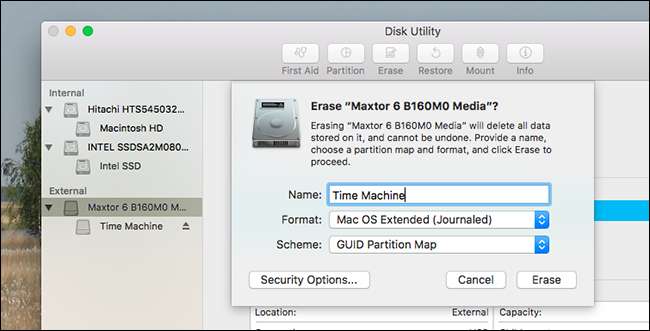
다음으로, Raspberry Pi와 모든 장치가 드라이브를 제어 할 수있는 권한을 갖도록하려고합니다. Finder로 이동 한 다음 사이드 바에서 드라이브를 마우스 오른쪽 버튼으로 클릭합니다. "정보 입수"를 클릭합니다.

열리는 창 하단에서 권한 설정을 찾을 수 있습니다.
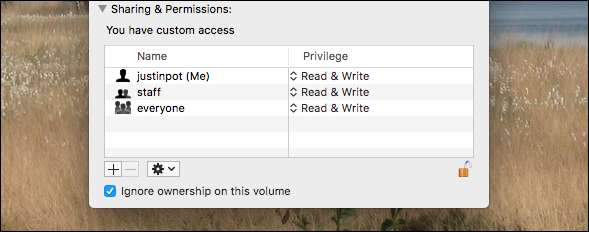
오른쪽 하단의 자물쇠를 클릭 한 다음 비밀번호를 입력하세요. 다음으로 "이 볼륨에 대한 소유권 무시"를 선택하십시오. 그러면 외부 드라이브를 Pi에 연결할 준비가 된 것입니다.
2 단계 : Pi에 Raspbian을 설치하고 SSH를 통해 연결
다음으로 Raspbian을 사용하여 Raspberry Pi를 설정해야합니다. 이 기사에서 설명 . 프로세스 자체는 프로젝트이기 때문에 여기서는 자세히 설명하지 않을 것이므로 해당 가이드를 확인하여 Pi에 Raspbian을 설정하세요. Pi를 디스플레이에 연결하지 않았기 때문에 Raspbian Core를 사용하여 설정했지만 Raspbian의 전체 GUI 버전도 작동하지 않을 이유가 없습니다.
말하자면,이 튜토리얼의 나머지 부분에 관해서는 두 가지 선택이 있습니다. Raspberry Pi를 키보드에 연결하고 그런 방식으로 모니터링하고 설정하거나 SSH를 통해 Pi에 연결하여 Mac에서 편안하게 모든 단계를 실행할 수 있습니다. SSH 방법이 임의의 모니터를 찾는 것보다 훨씬 쉽다고 생각하므로 방법은 다음과 같습니다.
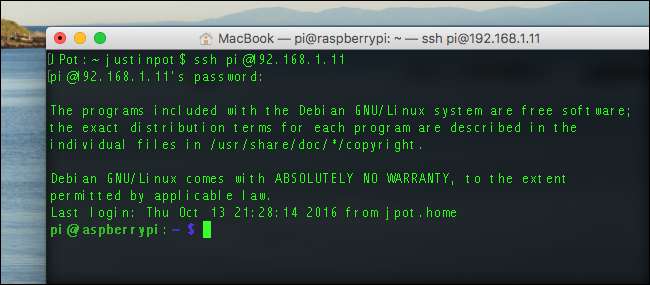
Mac에서 터미널을 시작한 후 다음 명령을 입력하십시오.
교체
192.168.1.11
Pi의 IP 주소로. 당신은 할 수 있습니다
네트워크에 연결된 장치의 IP 주소 찾기
, Raspberry Pi를 포함하여 라우터의 웹 인터페이스로 이동합니다.
그런 다음 기본 사용자의 비밀번호를 입력해야합니다.
파이
. 비밀번호
파이
기본적으로
산딸기
.
처음으로 새 시스템에 연결하는 경우 계속하기 전에 몇 가지 사항을 구성하는 것이 좋습니다. 먼저 실행
sudo raspi-config
기본 암호를 변경하십시오. 대용량 SD 카드가있는 경우 여기에서 기본 파일 시스템을 확장 할 수도 있습니다 (이 자습서에서는 필요하지 않음). Raspberry Pi가 다시 시작되고 작업 준비가 완료됩니다.
3 단계 : 외장 드라이브 마운트
Time Machine을 설정하려면 먼저 Raspberry Pi가 읽고 쓸 수 있도록 드라이브를 마운트해야합니다. 이렇게하려면 일부 소프트웨어를 설치해야합니다. 먼저 Pi의 모든 소프트웨어가 최신 상태인지 확인하십시오. 다음 두 명령을 차례로 실행하십시오.
sudo apt-get 업데이트
sudo apt-get 업그레이드
다음으로, hfsprogs 및 hfsplus의 두 패키지를 설치하십시오. 이렇게하면 Raspberry Pi가 Mac으로 포맷 된 드라이브를 읽을 수 있습니다.
sudo apt-get 설치 hfsprogs hfsplus
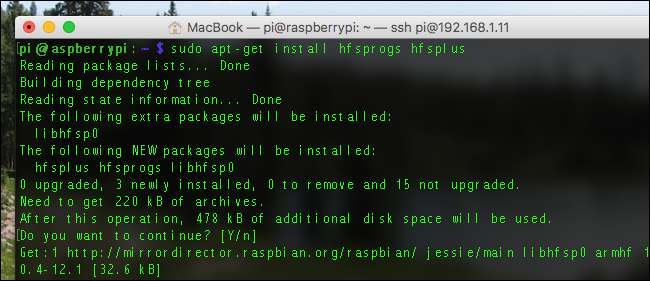
이제 드라이브를 마운트 할 수있는 소프트웨어가 있지만 마운트 할 드라이브를 알아야하므로 몇 가지 조사를해야합니다. Parted를 시작하여 시작합니다.
sudo / sbin / parted
다음으로
인쇄
현재 연결된 드라이브 목록을 확인합니다. 여기에 외장 드라이브가 표시됩니다.
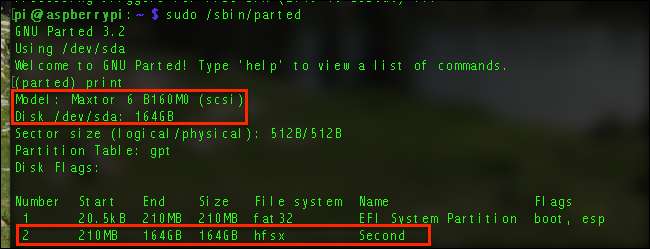
이 스크린 샷에서 내 드라이브가 164GB Maxtor 드라이브임을 알 수 있습니다 (나중에 더 큰 드라이브를 얻을 것입니다.) 여기서 중요한 정보는 다음과 같습니다.
/ dev / sda
. 드라이브 이름이 비슷하므로 적어 두어야합니다.
다음으로 해당 텍스트 블록 아래의 표를 확인합니다. 제 경우에는 두 번째로 큰 파티션이 제가 찾고있는 것이 분명합니다. 따라서 마운트하려는 파티션은
진실
. 드라이브에 둘 이상의 드라이브 또는 둘 이상의 파티션이있는 경우 약간 다른 그림이 필요할 수 있습니다.
이제 필요한 정보를 얻었으므로
떠나다
Enter를 누르십시오. 다음으로 마운트 지점으로 사용할 폴더를 만들 것입니다.
sudo mkdir -p / 미디어 / tm
… fstab 파일에 몇 가지 정보를 추가합니다. 이 명령을 사용하여 텍스트 편집기를 엽니 다.
sudo nano / etc / fstab
다음 줄을 문서에 붙여넣고
/ Dev / s 2
/ dev / sda2와 다른 경우 드라이브의 파티션으로.
/ dev / sda2 / media / tm hfsplus force, rw, user, auto 000
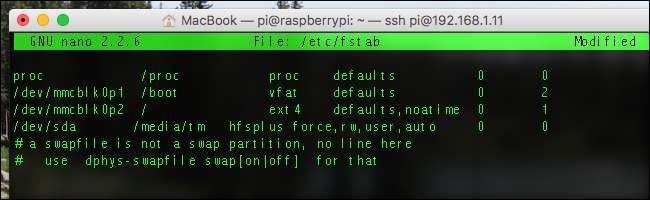
텍스트를 붙여 넣은 후 Ctrl + X를 눌러 편집기를 종료하고 저장 한 후 저장합니다.
그런 다음 다음을 사용하여 드라이브를 마운트하십시오.
sudo 마운트 -a
오류 메시지가 표시되지 않으면 축하합니다! 드라이브를 성공적으로 마운트했습니다.
3 단계 : Netatalk 컴파일 및 설치
Netatalk는 Apple이 현재 Time Machine 백업에 사용하는 네트워크 프로토콜 인 AFP를 시뮬레이션하는 소프트웨어입니다. 다음을 사용하여 이전 버전의 Netatalk를 설치할 수 있습니다.
sudo apt-get 설치 netatalk
,하지만
그렇게하지 않는 것이 좋습니다.
. (대부분 정치적) 복잡한 이유로 Raspbian이 기반으로하는 Debian은 저장소에 매우 오래된 Netatalk 버전을 제공합니다. 이 오래된 버전의 Netatalk를 사용하여 Time Machine이 작동하도록 할 수 있지만 제 경험상 실망 스럽습니다.
따라서 대신 최신 버전을 컴파일하는 것이 좋습니다. 설치가 번거롭지 만 그만한 가치가 있습니다.
먼저 종속 항목을 설치해야합니다. 다음은 하나의 명령으로 설치하는 데 필요한 모든 것입니다.
sudo aptitude install build-essential libevent-dev libssl-dev libgcrypt11-dev libkrb5-dev libpam0g-dev libwrap0-dev libdb-dev libtdb-dev libmysqlclient-dev avahi-daemon libavahi-client-dev libacl1-dev libldap2-dev libcrack2-dev systemtap-sdt-dev libdbus-1-dev libdbus-glib-1-dev libglib2.0-dev libio-socket-inet6-perl 추적기 libtracker-sparql-1.0-dev libtracker-miner-1.0-dev
설치하는 데 시간이 걸릴 수 있습니다. 다음으로 Netatalk의 최신 버전을 다운로드하십시오. 이 글을 쓰는 시점에서는 3.1.10입니다. netatalk의 홈페이지 최신 버전 번호를 얻으려면. 그런 다음 다음 명령을 실행하여 다운로드하십시오.
wget http://prdownloads.sourceforge.net/netatalk/netatalk-3.1.10.tar.gz
해당 사이트에서 최신 버전을 찾으면 버전 번호를 바꿉니다.
이제 다음과 같이 다운로드 한 파일의 압축을 풉니 다.
tar -xf netatalk-3.1.10.tar.gz
그런 다음 방금 만든 새 폴더로 전환합니다.
cd netatalk-3.1.10
다음으로 다음 명령을 사용하여 프로그램을 컴파일하기 전에 netatalk의 모든 설정을 구성 할 수 있습니다.
./ 구성 \
--with-init-style = debian-systemd \
--libevent없이 \
--tdb없이 \
--with-cracklib \
--enable-krbV-uam \
--with-pam-confdir = / etc / pam.d \
--with-dbus-daemon = / usr / bin / dbus-daemon \
--with-dbus-sysconf-dir = / etc / dbus-1 / system.d \
--with-tracker-pkgconfig-version = 1.0
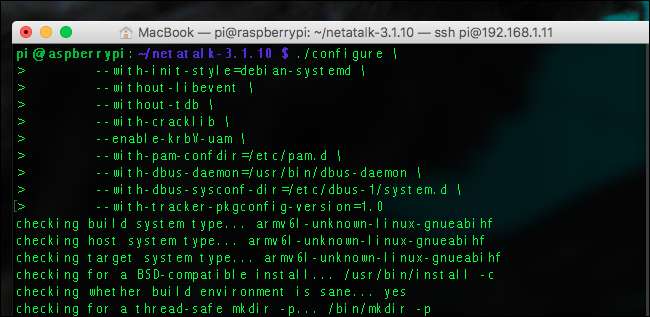
오류 메시지가 표시되지 않는다고 가정하면 다음 단계로 이동하여 다음을 실행할 수 있습니다.
하다
시간이 좀 걸릴 것입니다. 커피, 스콘, 3 코스 식사를 직접 만들어보세요. Raspberry Pi는 소프트웨어 컴파일 속도가 빠르지 않습니다.
모든 작업이 완료되면 마침내 Netatalk를 설치할 수 있습니다.
sudo make install
재미 있지 않았나요? Netatalk가 실제로 실행 중인지 빠르게 확인합니다.
netatalk -V
Netatalk 설정에 대한 많은 정보가 표시됩니다. 모든 것이 좋아 보이면 구성합시다!
4 단계 : Netatalk 구성
이제 Netatalk가 설치되었으므로 드라이브를 공유하도록 지정해야합니다. 먼저 수정해야합니다.
nsswitch.conf
.
須戸이야 / 네 tc / んすぃ tch. 콘 f
여기에 추가해야합니다.
mdns4
과
mdns
"hosts :"로 시작하는 줄에 추가하면 다음과 같습니다.
호스트 : 파일 mdns4_minimal [NOTFOUND=return] dns mdns4 mdns
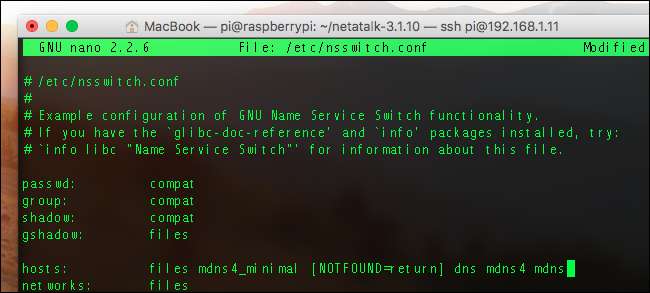
이 조정은 Raspberry Pi를 네트워크에 연결하자마자 Time Machine 드라이브가 Finder의 사이드 바에 표시됨을 의미합니다.
다음으로, 수정해야합니다.
afpd.service
:
須戸이야 / 네 tc / あゔぁひ /하지 r 비세 s / 아 fpd. 하지 r 비세
이 텍스트 블록을 복사하여 해당 파일에 붙여 넣으십시오.
<? xml version = "1.0"standalone = 'no'?> <!-*-nxml-*->
<! DOCTYPE 서비스 그룹 SYSTEM "avahi-service.dtd">
<서비스 그룹>
<name replace-wildcards = "yes"> % h </ name>
<서비스>
<type> _afpovertcp._tcp </ type>
<port> 548 </ port>
</ 서비스>
<서비스>
<type> _device-info._tcp </ type>
<port> 0 </ port>
<txt-record> model = TimeCapsule </ txt-record>
</ 서비스>
</ 서비스 그룹>
무엇보다도이 정보를 통해 Raspberry Pi는 적절한 아이콘으로 완성 된 실제 Apple Time Capsule을 모방합니다.
마지막으로 외부 드라이브를 네트워크 공유로 설정할 차례입니다.
須戸 야 / 우 sr / ぉか l / 네 tc / 아 fp. 콘 f
이 문서 하단에 다음 텍스트를 붙여 넣습니다.
[Global] 모방 모델 = TimeCapsule6,106 [Time Machine] 경로 = / media / tm 타임머신 = 예
원하는 경우 두 번째 대괄호 사이에 "Time Machine"과 다른 이름을 넣을 수 있습니다. Finder 및 Time Machine 자체에 표시된 것처럼 백업 할 드라이브의 이름이 변경됩니다.
마지막으로 네트워크 서비스를 시작하십시오. 순서대로 다음 두 명령을 실행하십시오.
sudo 서비스 avahi-daemon 시작
sudo 서비스 netatalk 시작
이제 드라이브가 네트워크에서 제공됩니다. Raspberry Pi를 시작할 때마다이 문제가 발생하는지 확인하려면 다음 명령을 차례로 입력하십시오.
sudo systemctl avahi-daemon 활성화
sudo systemctl은 netatalk를 활성화합니다.
이제 정말 가깝습니다!
5 단계 : Time Machine에 연결
Mac의 Finder로 이동하면 여기에 Raspberry Pi가 표시됩니다.
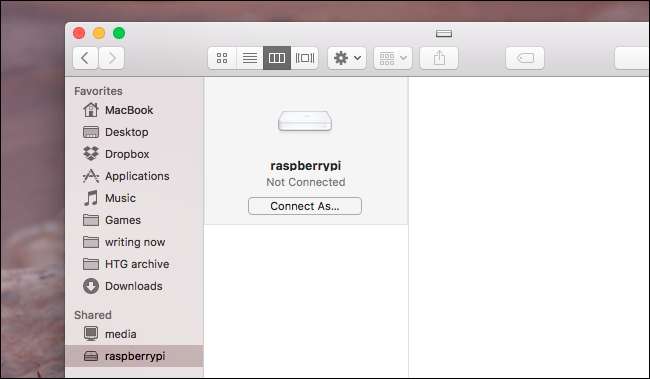
여기에서 "연결"을 클릭하고 SSH를 통해 연결하는 데 사용하는 것과 동일한 사용자 이름과 암호를 입력하여 실제로 연결할 수 있습니다.
그러나 제 경험상 Time Machine은 IP 주소를 통해 드라이브에 연결하면 더 잘 작동합니다. 라우터로 고정 IP 주소 설정 (아마도). 연결하려면 Finder를 연 다음 키보드에서 Command + K를 누르십시오.
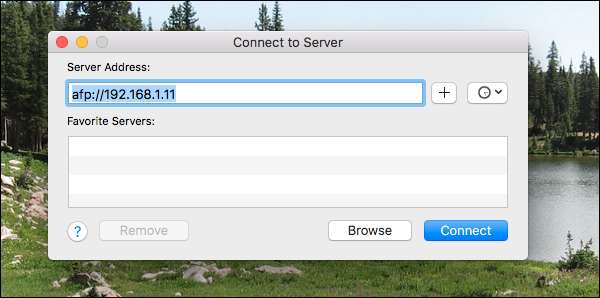
드라이브를 마운트했으면 시스템 환경 설정> Time Machine으로 이동 한 다음 드라이브를 Time Machine 백업으로 선택합니다.
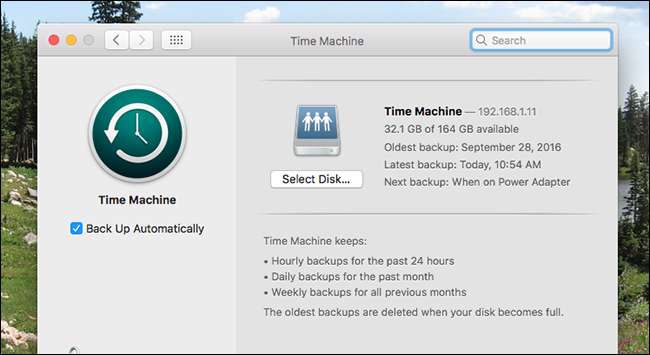
초기 백업이 실행되고 그 후에는 매시간 백업이 수행됩니다. 이제 네트워크로 연결된 Time Machine 드라이브가 있습니다. 즐겨!







